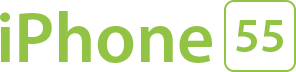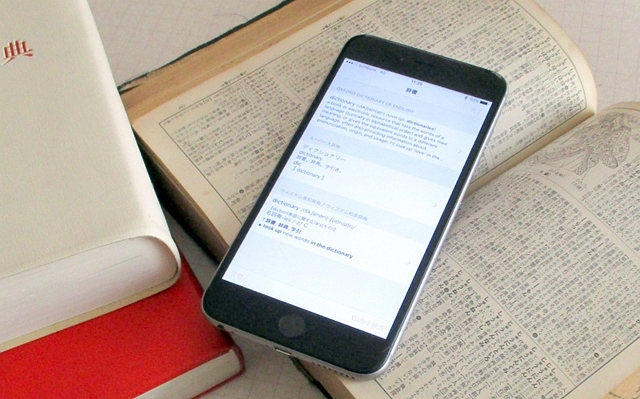便利なのに使われていない?単語登録や辞書機能を使いこなそう
2017-03-24 | ブログ
iPhoneには単語登録機能や辞書機能などが備わっています。
しかしそのことを知っている人は意外と少なく、せっかくの便利機能を使いこなせていない人が多いのが現実です。
今回はそういった便利な機能を使いこなす方法をご紹介いたします。
■便利な単語登録
ネット通販や旅行の申し込みなど、スマホで住所を入力する機会も多いと思います。
しかし番地やマンション名まで入力するのは意外と面倒な作業です。
そういった繰り返し使う自宅や会社の住所はあらかじめ単語登録しておくと非常に便利です。
単語登録しておくと次からは面倒な入力が変換で呼び出せるようになり、商品名や会社名など繰り返し使う固有名詞などをも単語登録しておくことをおすすめします。
また、仕事のメールをよく送る方は「いつもお世話になっております 」などといった決まり文句のフレーズも登録しておくと非常に便利でしょう。
登録方法は設定アプリから「一般」→「キーボード」と進み、最下段の「新規タブを追加」をタップします。(または「キーボード」→「ユーザ辞書」と進み右上の「+」をタップ)
次の画面では「単語」の所に住所などを入力します。
「よみ」は変換して呼び出す言葉なので、自分の分かりやすい言葉を入れると良いでしょう。
これで設定した「よみ」を入力して変換すると、住所が呼び出せるようになっているはずです。
■辞書機能で分からない言葉を一瞬で調べる
iPhoneには標準で辞書機能が搭載されています。
わざわざ辞書アプリをインストールしなくても、意味のわからない言葉を調べる事ができるのです。
分からない単語を長押しやダブルタップで選択したら、上部に表示されるメニューから「辞書」を選びます。
すると自動的に辞書機能を呼び出して言葉を調べることができます。
さらにWeb検索にまで対応してくれているので非常に便利です。
この機能はSafariでも同じように利用できるので是非活用してみましょう。
■英語の意味を簡単に調べる
iPhoneに標準で搭載されている辞書機能はかなり優秀です。
それもそのはずで、日本語は「スーパー大辞林」を搭載しており、英語には「ウィズダム英和辞典/ウィズダム和英辞典」を搭載しているのです。
英語でも日本語の辞書機能と使い方は同じなので、是非活用してみてください。
■まとめ
iPhoneに辞書機能が搭載されていることを知らずに辞書アプリをわざわざインストールしている人をたまに見かけますが、標準で高性能な辞書が搭載されているわけなのでその機能を使わないのはもったいないことです。
わからない言葉が出てきたときにすぐに調べることができるので、標準搭載辞書の便利さを是非一度味わってみてください。